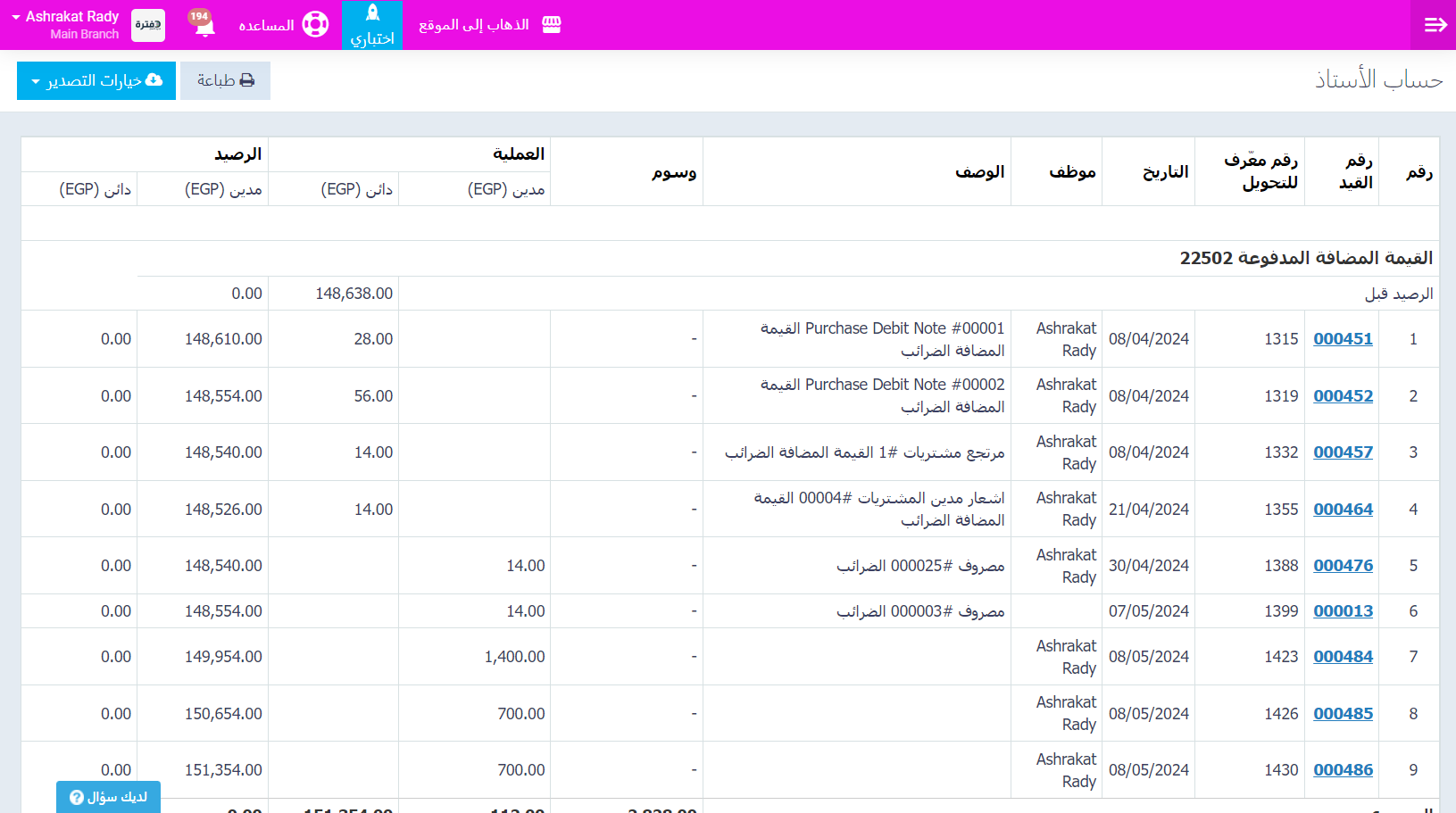قيود اليومية الآلية واليدوية على دفترة
ينبغي إثبات كل المعاملات المحاسبية عن طريق قيود اليومية التي تتحول آليًا لدفتر الأستاذ وتُرصد بدليل الحسابات لإنشاء التقارير والقوائم المالية بناءً عليها.
ويقوم دفترة بإنشاء القيود آليًا بناءً على معاملاتك المالية التي تسجلها على النظام كإنشاء الفواتير أو إصدار قسيمة راتب لموظف، ويتاح لك كذلك إنشاء قيود اليومية يدويًا في حالة الاحتياج لذلك.
قيود اليومية التلقائية
تتم إضافة القيود الخاصة بمعاملاتك على النظام بشكل آلي بمجرد تسجيل هذه المعاملة على دفترة، وللإطلاع على هذه القيود اذهب إلى “القيود اليومية” المنسدلة عن “الحسابات العامة” بالقائمة الرئيسية، تجد القيود الآلية مميزة بوجود “آلي” إلى جوارها على عكس القيود اليدوية لن تجد بجوارها هذا الوسم.
يمكنك القيام ببعض الإجراءات على القيد مثل:
- العرض.
- التعديل الجزئي كما سيتم الإيضاح.
- عرض مصدر القيد.
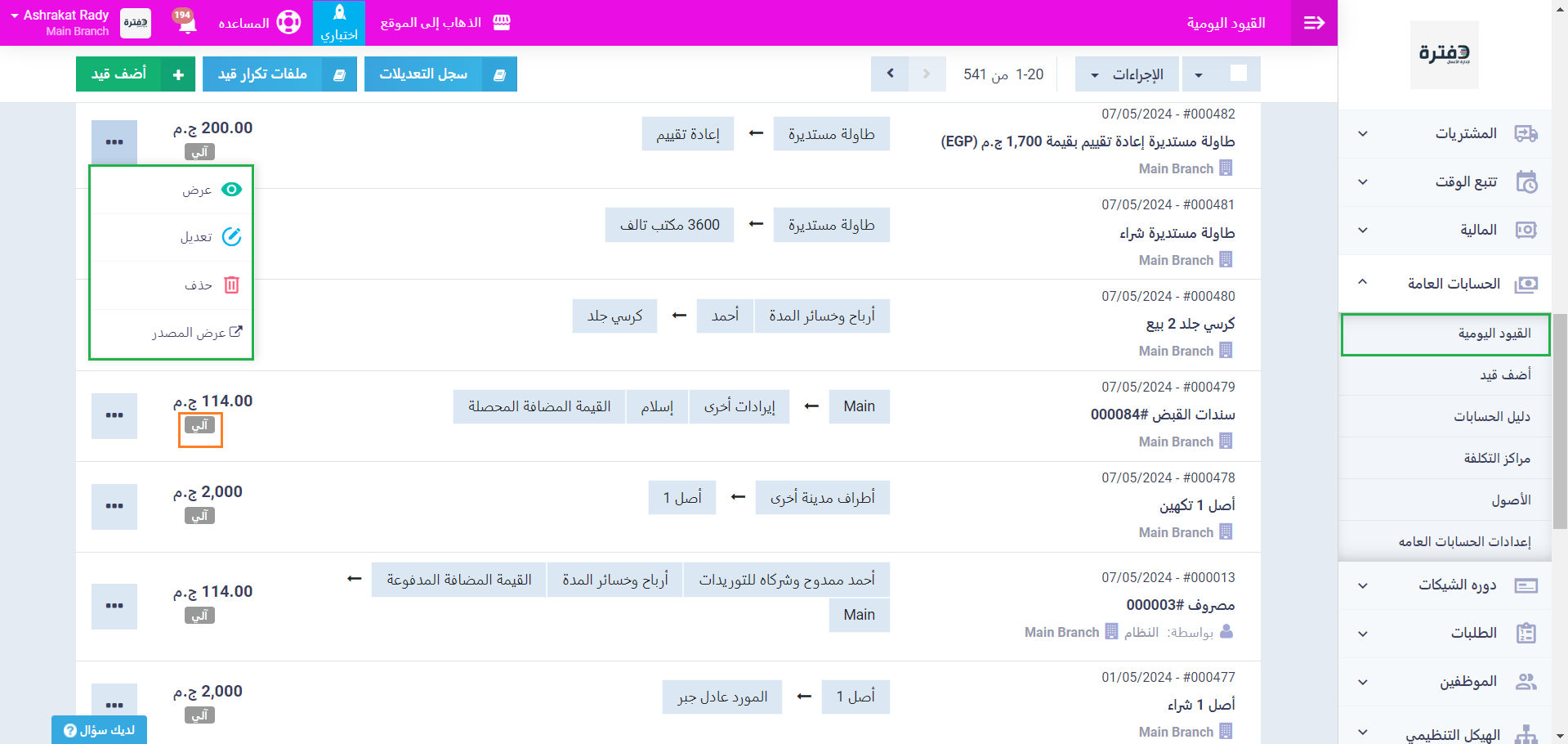
عند الضغط على تعديل القيد الآلي تظهر رسالة “لا يمكن تعديل القيود الآلية التي أنشأت من حركات أخرى على النظام، ولكن يمكنك تعديل مصدر القيد.” وستجد بالفعل القيم الخاصة بالقيود غير متاح تعديلها لكن بإمكانك تعديل وصف القيد أو رقمه.
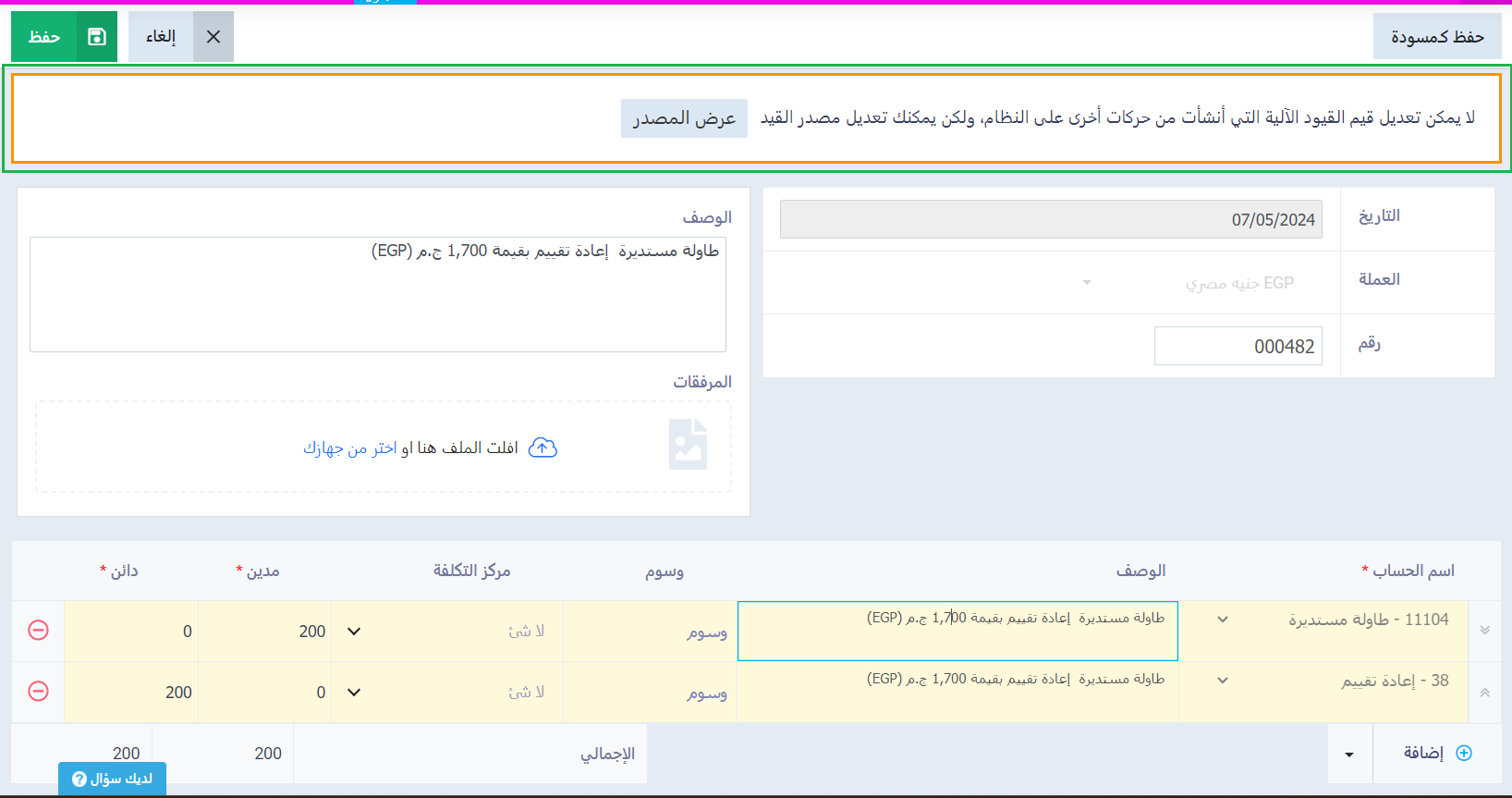
عند عرض القيد تظهر لك الإجراءات المتاحة مثل:
- التعديل.
- الطباعة.
- الحفظ.
- نسخ القيد.
- القيد العكسي.
- تعيينه إلى مركز تكلفة.
ويمكنك عرض مصدر القيد بالضغط على زر “عرض المصدر”.
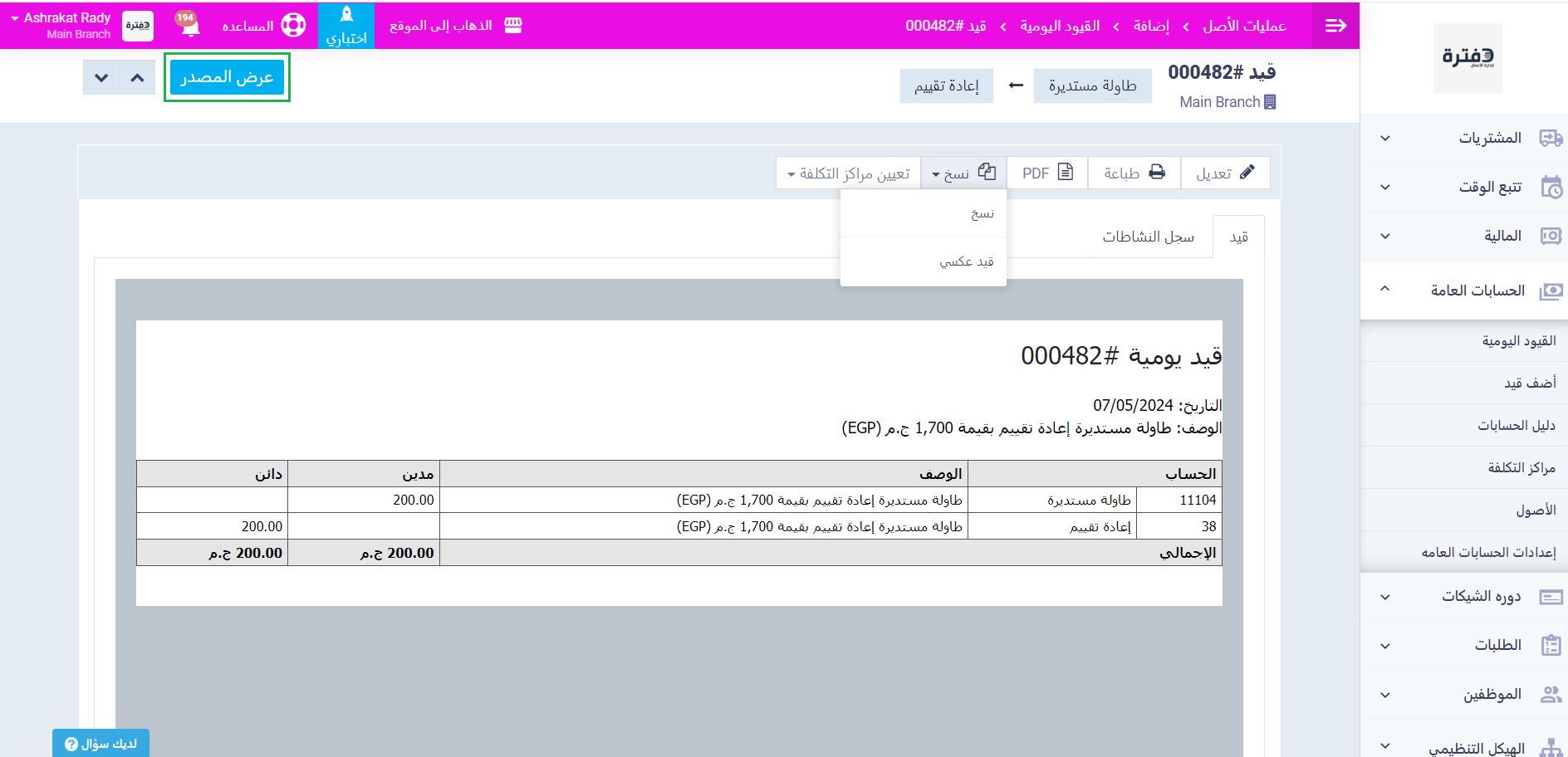
عرض مصدر القيد يوجهك إلى صفحة المعاملة الأساسية أيًا كان نوع المعاملة، لو كانت فاتورة سيتم تحويلك لصفحة تعديل الفاتورة وإن كانت إضافة أصل سيتم تحويلك لصفحة تعديل الأصل، وهنا مثلًا تم تحويلك لتعديل إعادة تقييم الأصل حيث نشأ القيد عن هذه المعاملة، بإمكانك تعديل مبلغ إعادة التقييم أو المعاملة والحفظ ليتم تغيير القيد الناتج عنها بالتبعية.
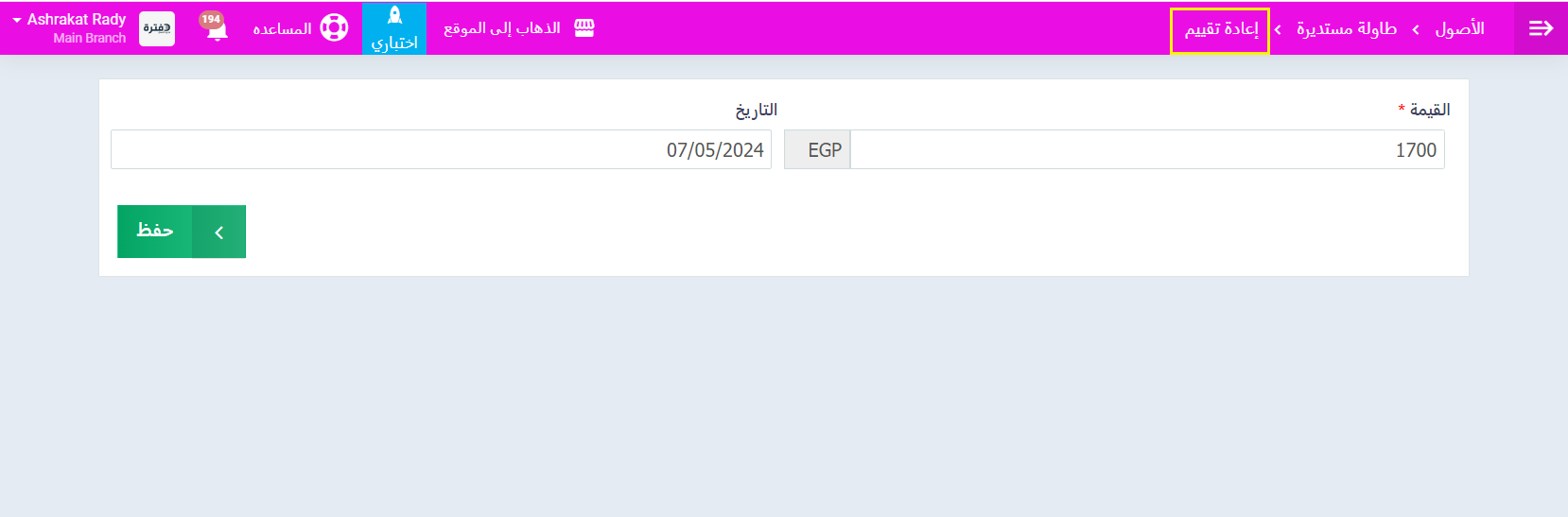
إضافة قيد يومية يدويًا
يمكنك استعراض قائمة القيود والقيام ببعض الإجراءات عليها واستخدام أدوات البحث والفلترة بالضغط على “القيود اليومية” المنسدلة عن “الحسابات العامة” بالقائمة الرئيسية، لتجد جميع القيود المنشأة آليًا، ويمكنك إنشاء قيد يومية يدوي جديد بالضغط على زر “أضف قيد”.
أو يمكنك الضغط على “أضف قيد” المنسدلة عن “القيود اليومية” مباشرة.
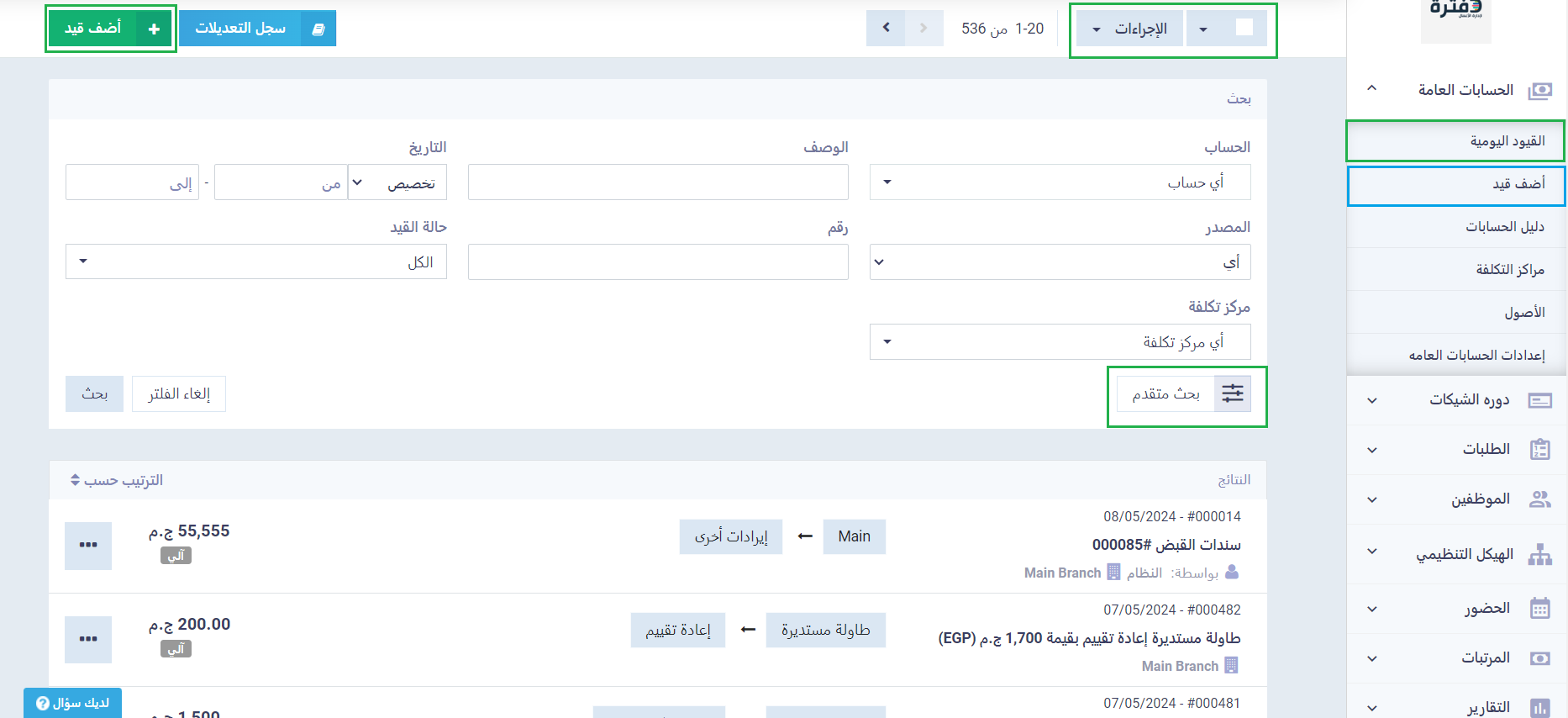
أدخل بيانات القيد التالية:
- أدخل حقل “التاريخ” لتحديد تاريخ تحرير قيد اليومية.
- حدد “العملة” الخاصة بالقيد.
- أدخل “الوصف” للقيد.
- ارفع “المرفقات” المتعلقة بالقيد إن وجدت.
وادخل طرفي القيد بحيث يتم توجيه القيد من الطرف الأول (الذي غالبًا ما يكون مدين) إلى الطرف الثاني (والذي غالبًا ما يكون دائن):
الطرف الأول
اسم الحساب:
حدد من دليل الحسابات الحساب المطلوب ليمثل طرف القيد المدين
الوصف:
أدخل الوصف الخاص بالحساب المدين في القيد.
مدين:
أدخل مبلغ القيد المدين
دائن:
اتركها فارغة نظرًا لكون هذا الطرف من القيد مدين.
الطرف الثاني
اسم الحساب:
حدد من دليل الحسابات الحساب المطلوب ليمثل طرف القيد الدائن
الوصف:
أدخل الوصف الخاص بالحساب الدائن في القيد.
مدين:
اتركها فارغة نظرًا لكون هذا الطرف من القيد دائن.
دائن:
أدخل مبلغ القيد الدائن والذي يساوي قيمة القيد المدين.
اضغط على زر “حفظ”.
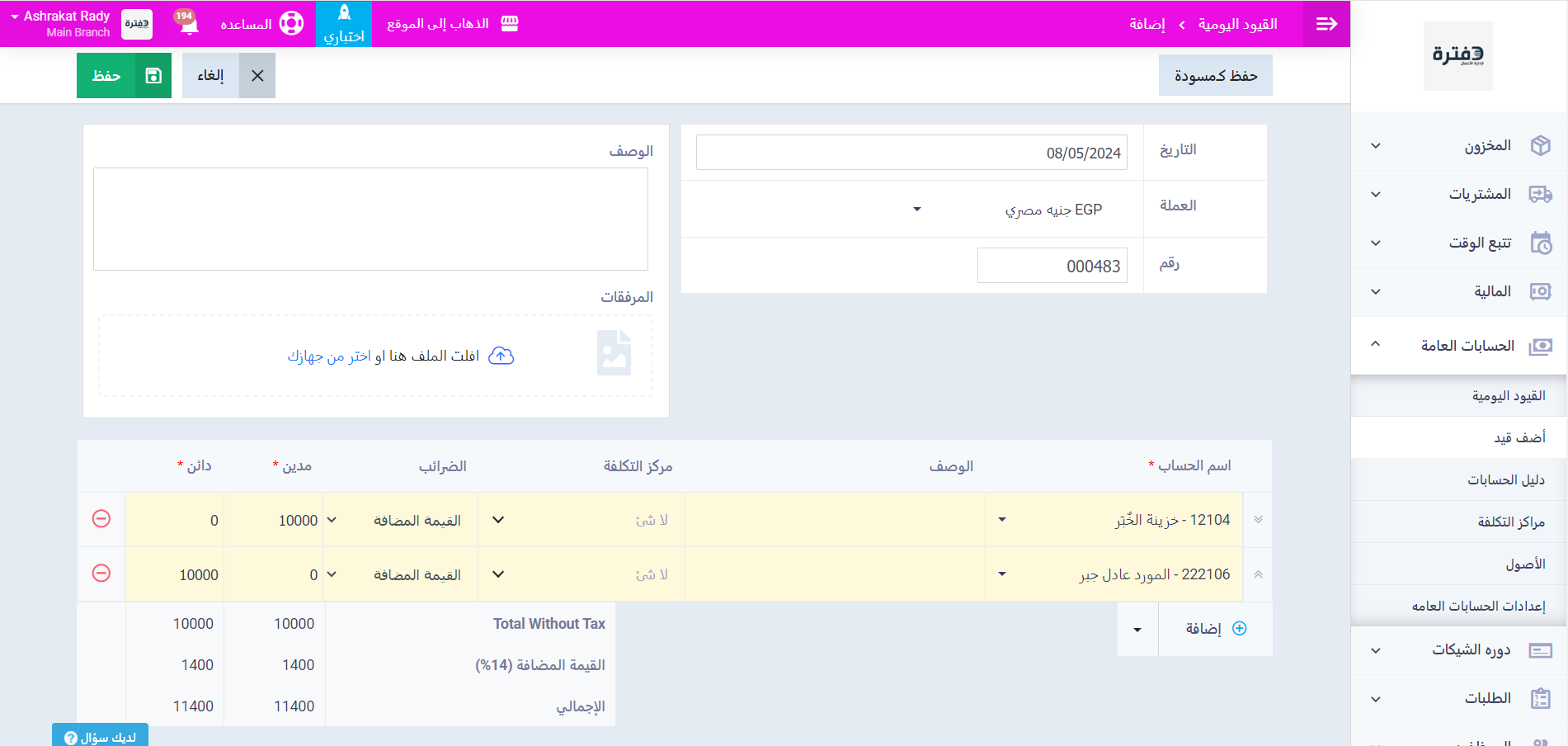
يمكنك إضافة مركز تكلفة متعدد بالضغط على القائمة المنسدلة لاختيار مركز التكلفة ثم الضغط على متعدد، وقم بإضافة مراكز التكلفة المراد ربطها بالقيد ونسبة كل مركز تكلفة منهم.
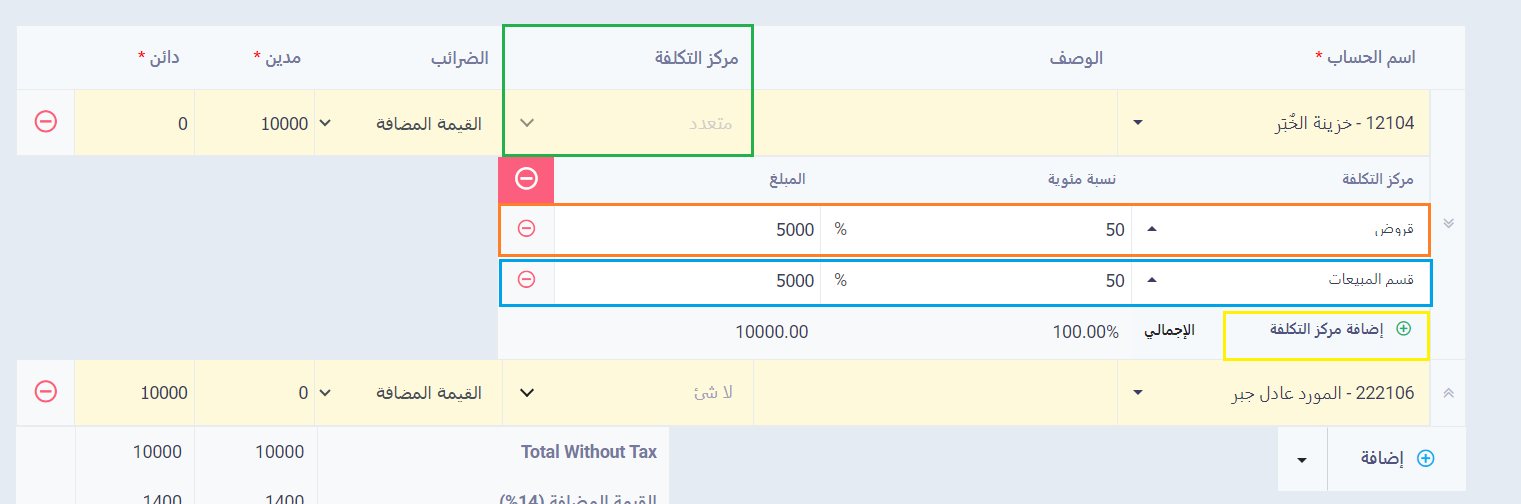
بعد حفظ القيد يمكنك القيام ببعض الإجراءات عليه مثل:
- التعديل.
- الطباعة.
- تحميله في شكل ملف pdf.
- نسخ القيد.
- تعيين مركز تكلفة.
- تحويله إلى مسودة.
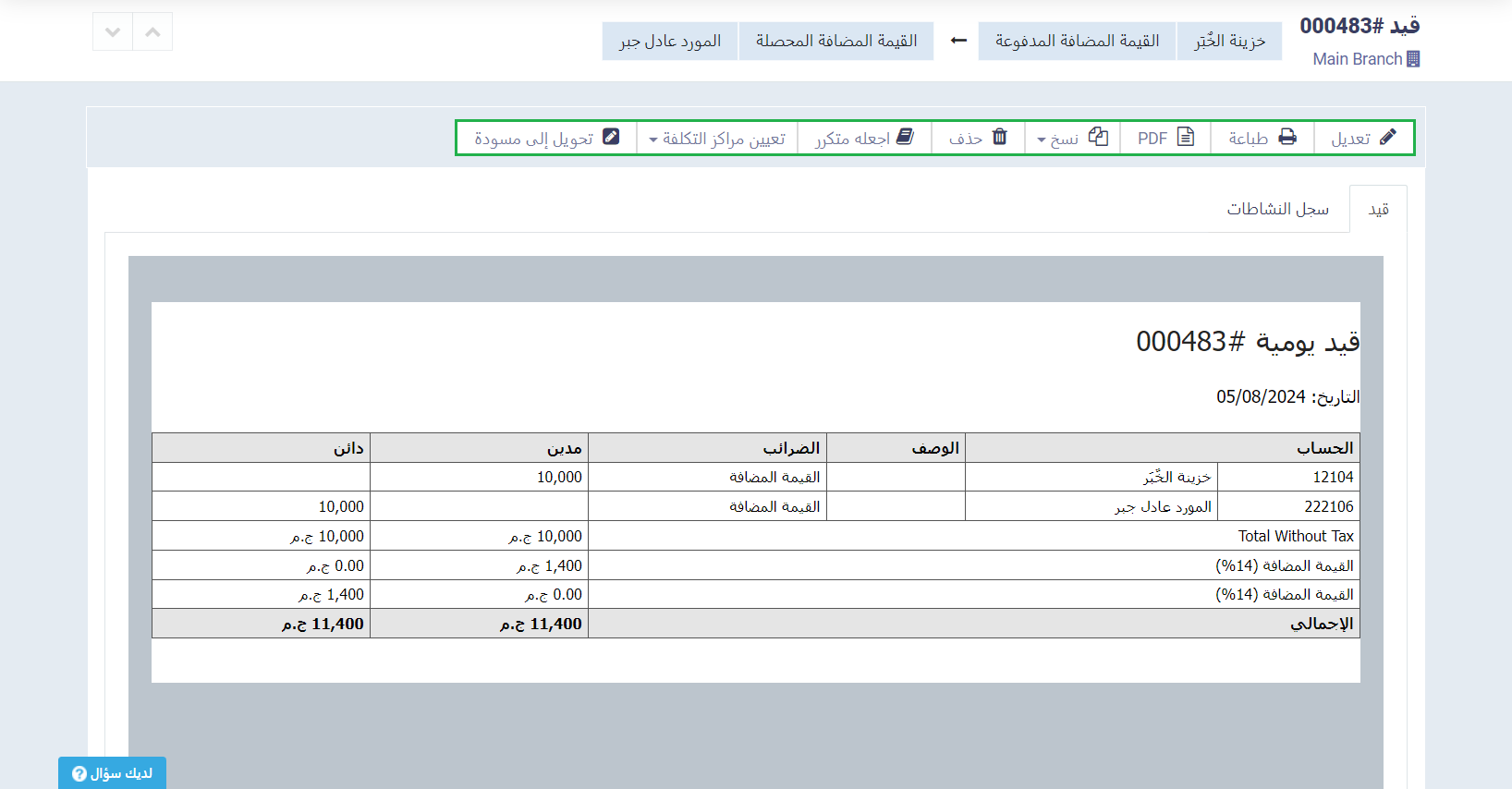
القيود البسيطة والقيود المركبة
يتكون القيد البسيط من حسابين فقط دائن ومدين أي طرفي القيد المزدوج الاعتيادي، بينما القيد المركب يحتوي عدة أطراف، قد يحتوي على أكثر من طرف دائن أو أكثر من طرف مدين أو أكثر من طرف دائن ومدين، ويتم في النهاية تجميع هذه الأطراف لاحتساب إجمالي الأطراف الدائنة مقابل إجمالي الأطراف المدينة، وقد قمنا بتوضيح كيفية إضافة القيد البسيط في فقرات سابقة في هذا الدليل، نوضح الآن كيفية إضافة قيد مركب.
اضغط على “أضف قيد” المنسدلة عن “الحسابات العامة” بالقائمة الرئيسية واضغط على زر “+ إضافة” أسفل حقول القيد بحسب عدد أطراف القيد، ثم استكمل البيانات واضغط على زر “حفظ”.
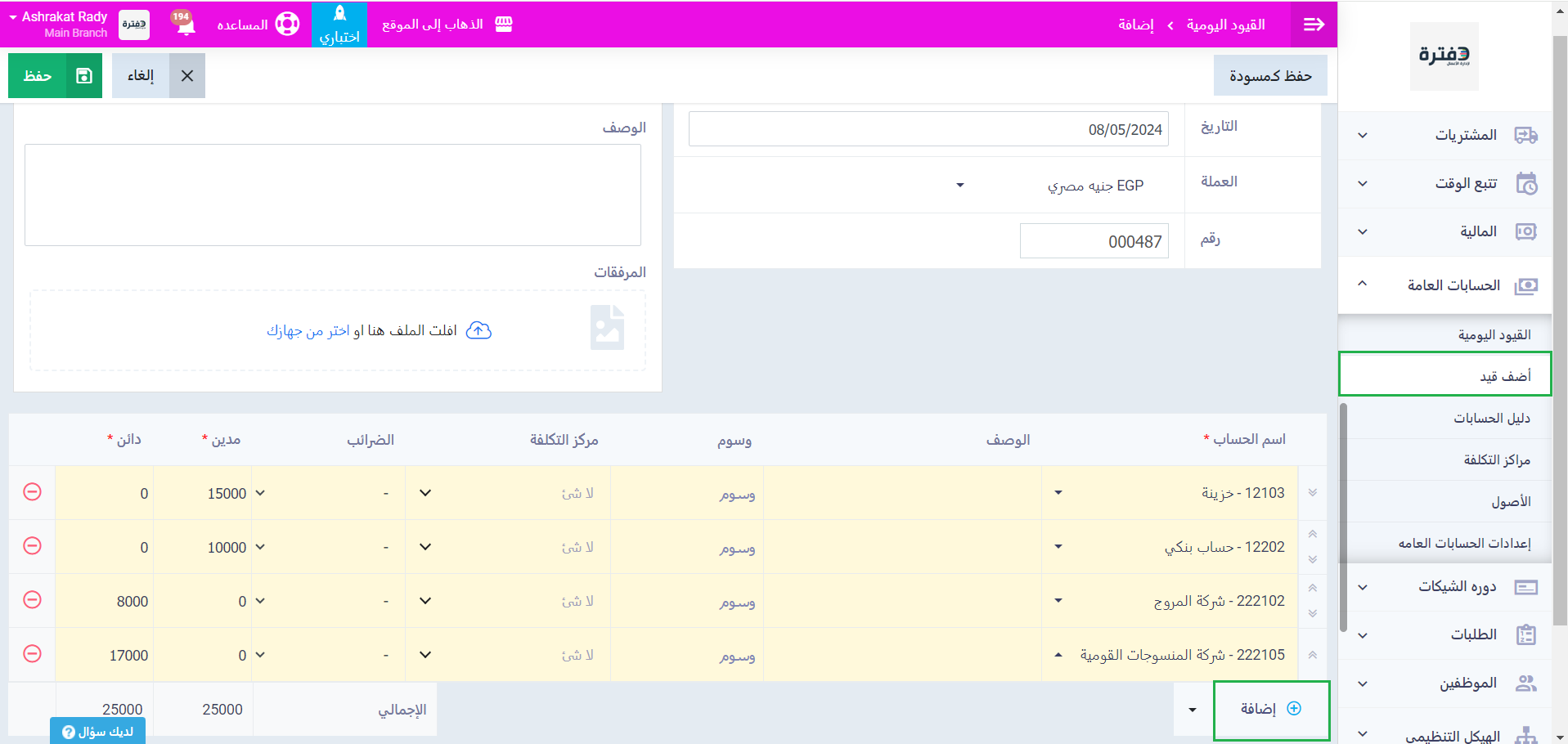
بعد حفظ القيد المركب تجد جميع أطرافه مع إيضاح الدائن والمدين لكل منهم ولإجمالي القيد المركب، ويمكنك بالضغط على أي من الأطراف بالأعلى بجوار رقم القيد أن تصل له في دليل الحسابات.
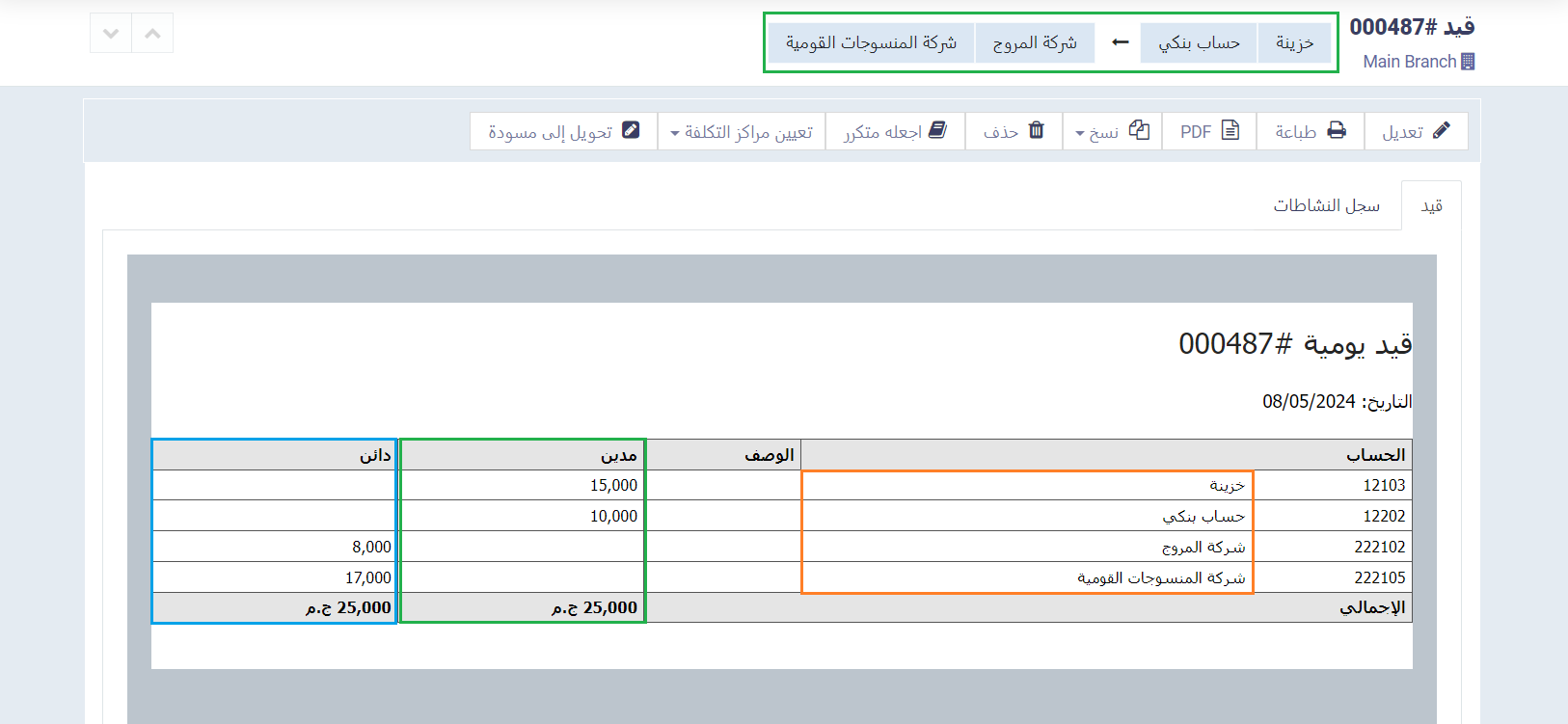
بعد الضغط على “شركة المروج” وهي أحد الأطراف الدائنة للقيد، تجد الجانب الدائن المتعلق بهذا الطرف فقط، لكن بعد الضغط عليه تتبين كافة تفاصيل القيد المركب كما يظهر في الصورة التالية لهذه.
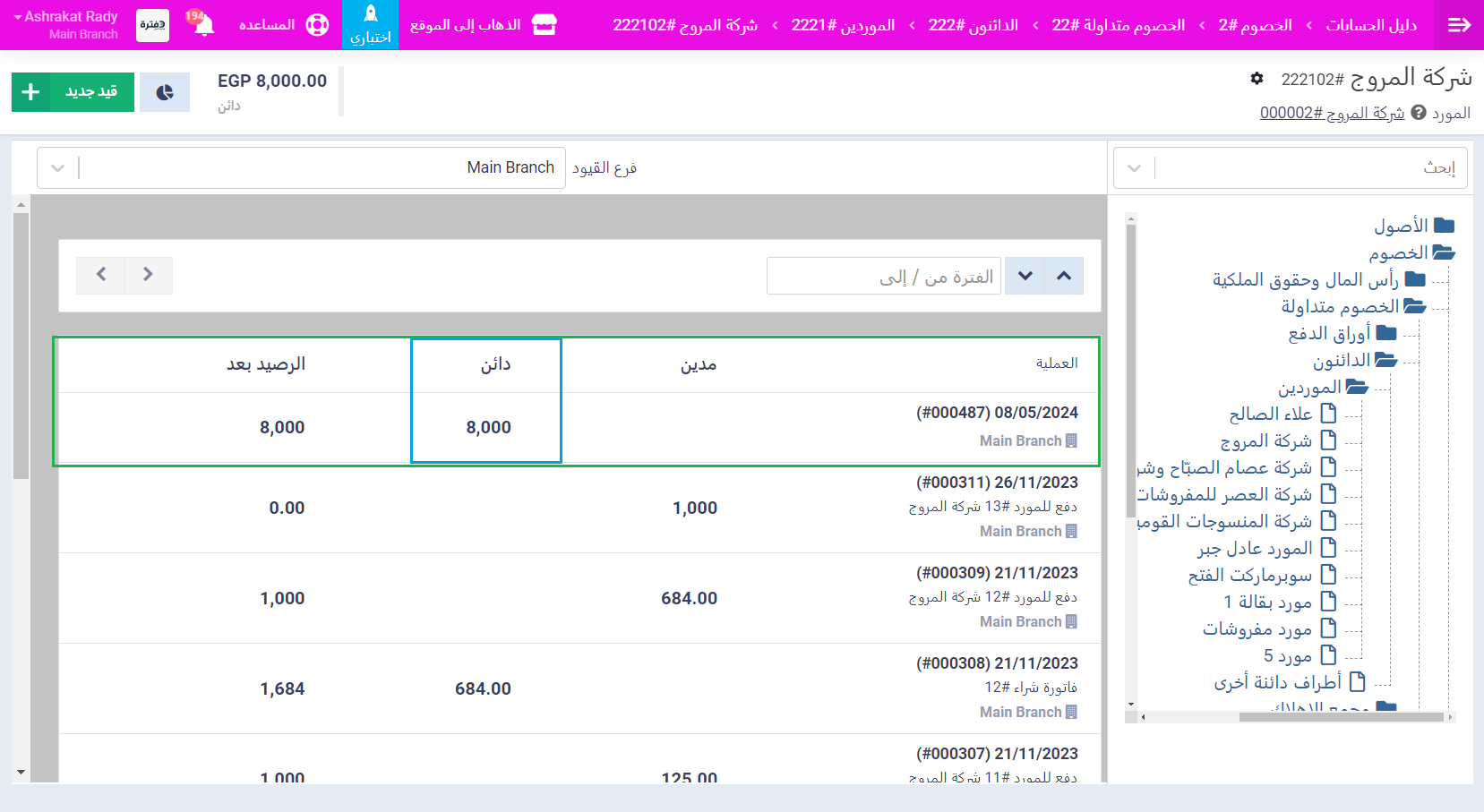
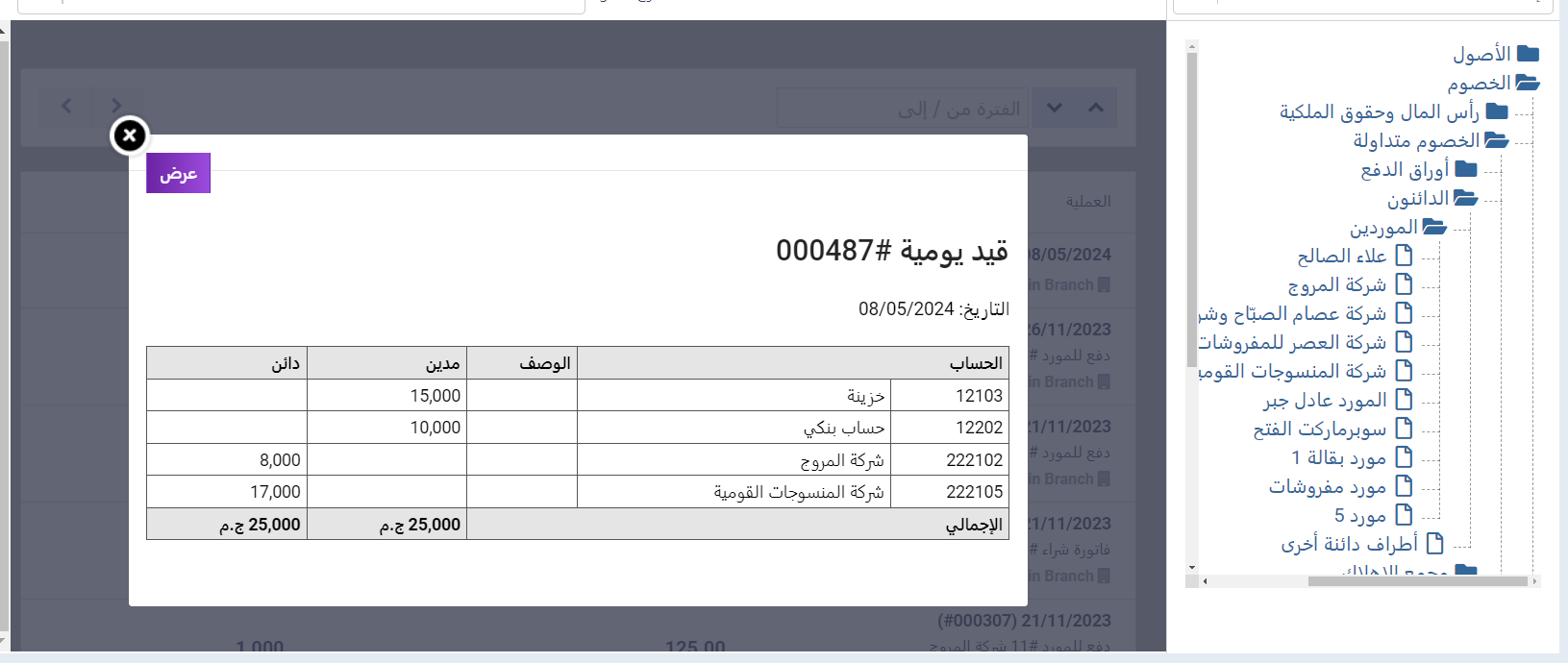
القيود العكسية واستخداماتها
لا يصح محاسبيًا حذف القيود المُثبتة لمعاملاتك المالية كي لا تتأثر القوائم المالية أو كي لا يعتبر نوعًا من التلاعب، لكن ماذا لو أردت التراجع عن بعض القيود بعد إنشائها؟
في هذه الحالة نلجأ لإنشاء قيد عكسي مرتبط بالقيد المراد التراجع عنه، بحيث يلاشي القيد العكسي قيمة القيد الأساسي.
لإنشاء قيد عكسي في دفترة توجه إلى القيد المراد بالضغط عليه من قائمة قيود اليومية، ثم اضغط على “نسخ” واختر “قيد عكسي” ليتم إنشاء قيد مماثل معكوس بنفس بيانات هذا القيد مع تبديل الدائن بالمدين.
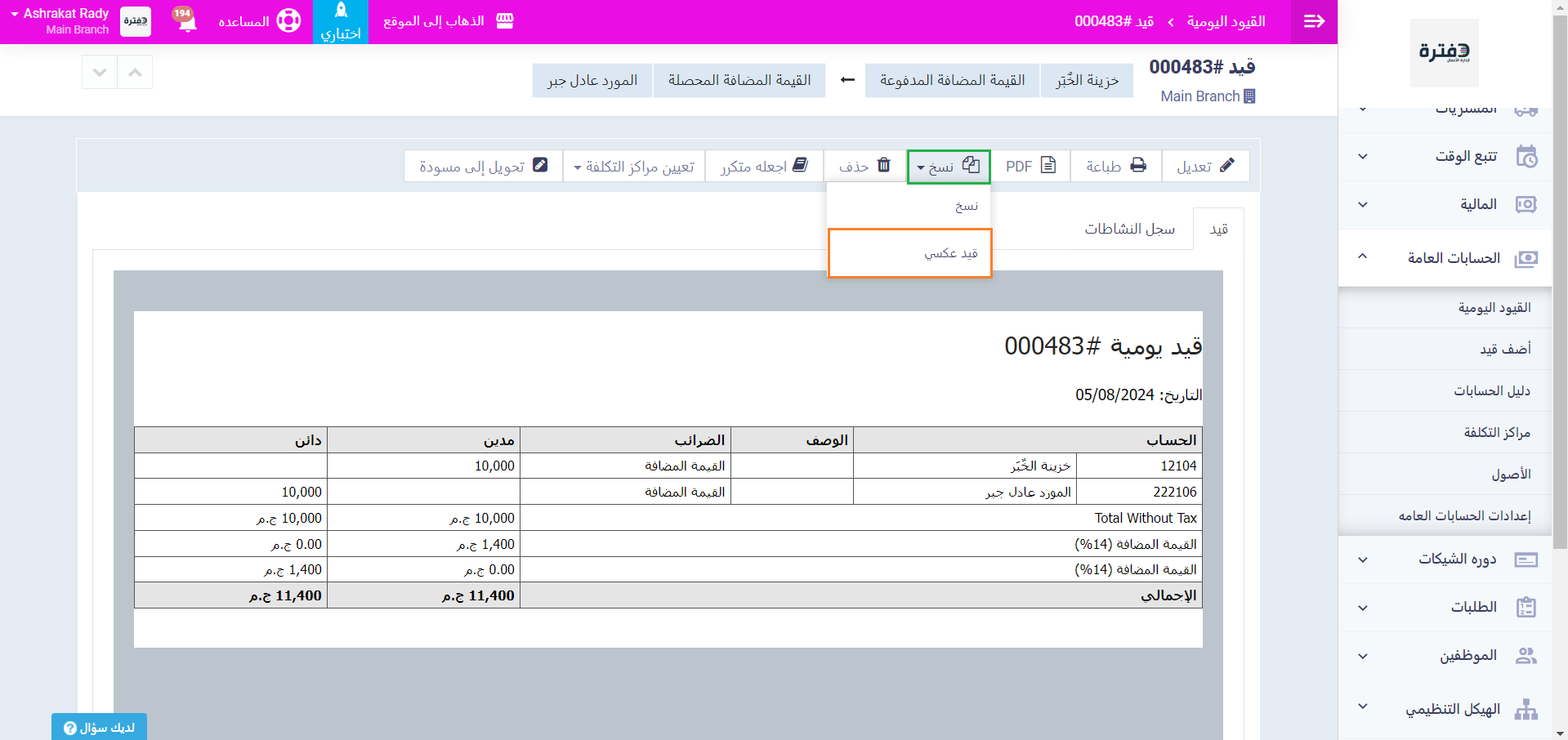
تجد هنا بيانات القيد العكسي تلقائيًا مع جعل الخزينة دائن والمورد مدين أي على عكس ما انشأنا في القيد الأصلي الموجودة بالصورة السابقة.
تأكد من البيانات ثم اضغط على زر “حفظ”.
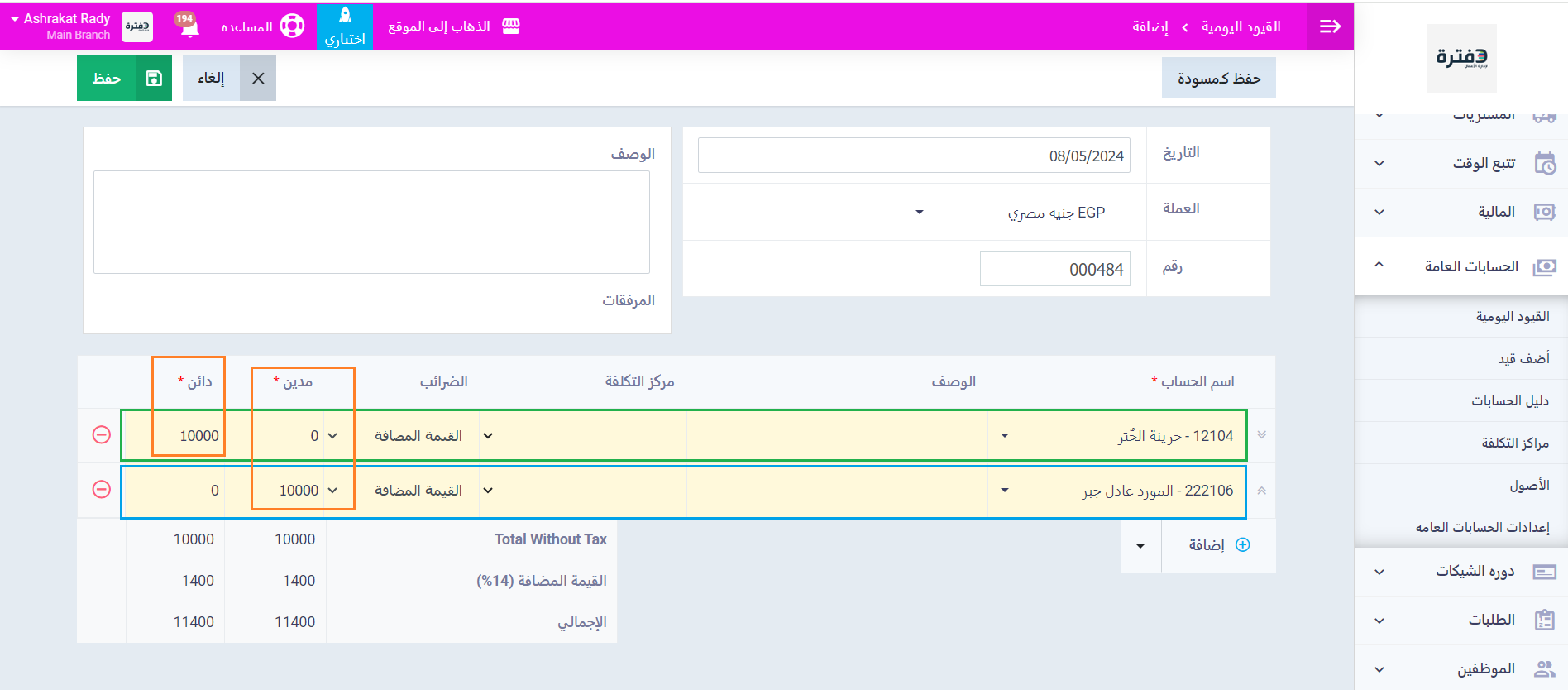
قيد اليومية المتكرر
يمكنك من خلال دفترة تكرار بعض القيود آليًا بشكل دوري
اضغط على “القيود اليومية” المنسدلة عن “الحسابات العامة” بالقائمة الرئيسية واختر القيد المراد تكراره دوريًا ثم اضغط على زر “اجعله متكرر”.
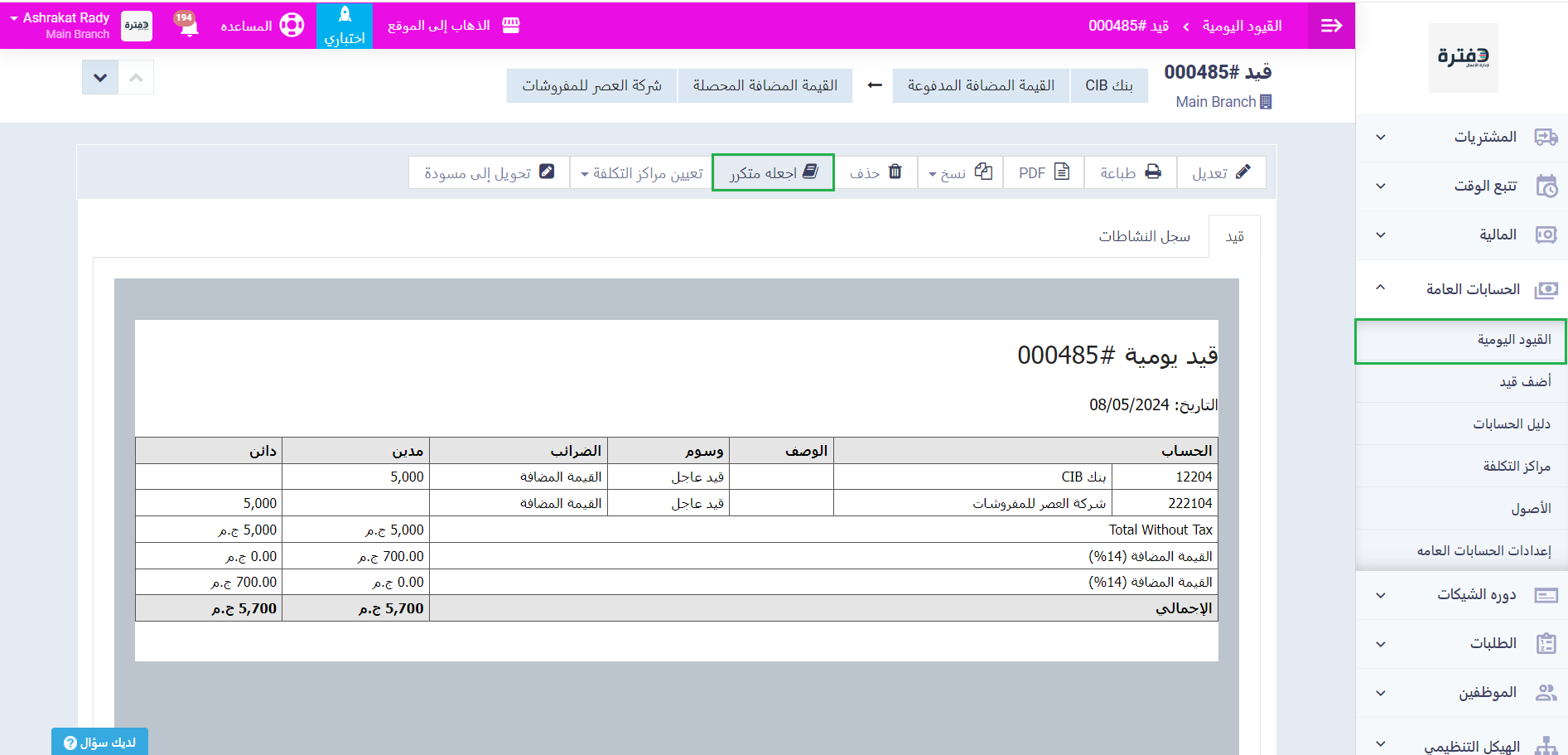
ادخل معلومات تكرار قيد اليومية كالتالي:
- اسم القيد المتكرر
- تاريخ بدء إنشاء القيد
- تاريخ الانتهاء من تكرار القيد
- عدد مرات التكرار والفترة الزمنية بين كل تكرار والذي يليه
ثم اضغط على زر “حفظ”.
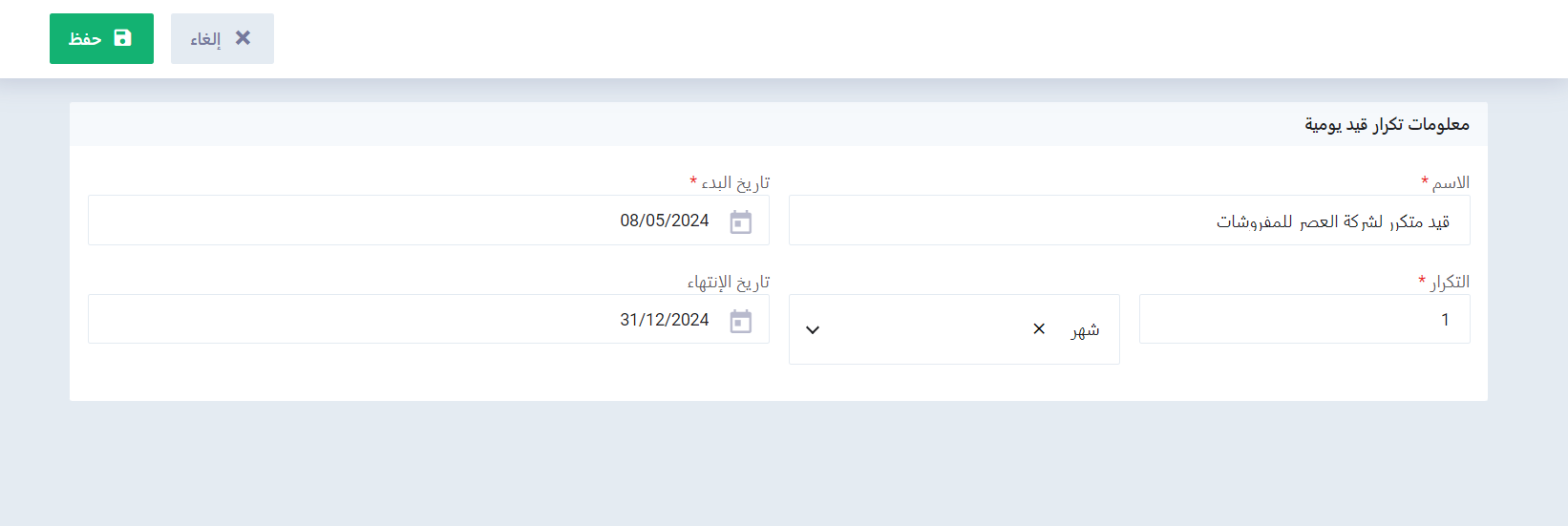
بعد إنشاء التكرار تجد التفاصيل الخاصة به وسجل النشاطات والتبويب الخاص بكل القيود الناشئة عن تكرار هذا القيد بالتواريخ، ويمكنك التعديل على التكرار أو حذفه أو إيقافه.
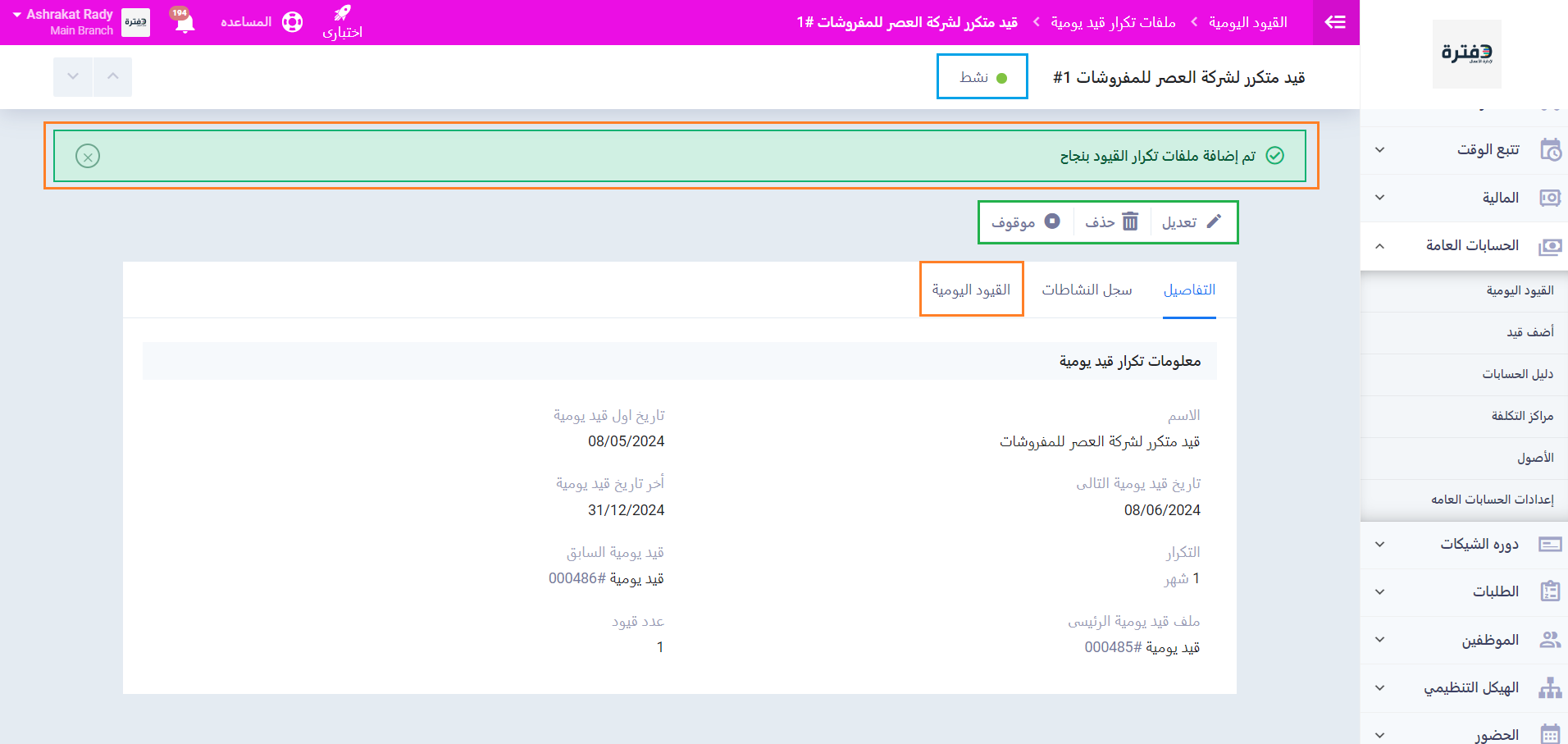
بالضغط على تبويب القيود اليومية تجد القيود التي تم إنشائها بناءً على هذا القيد، يظهر منها هنا قيد واحد حيث حيث لم تأتِِ تواريخ بقية القيود بعد، لكن تظهر تباعًا بالتواريخ في هذا التبويب بعد الإنشاء.
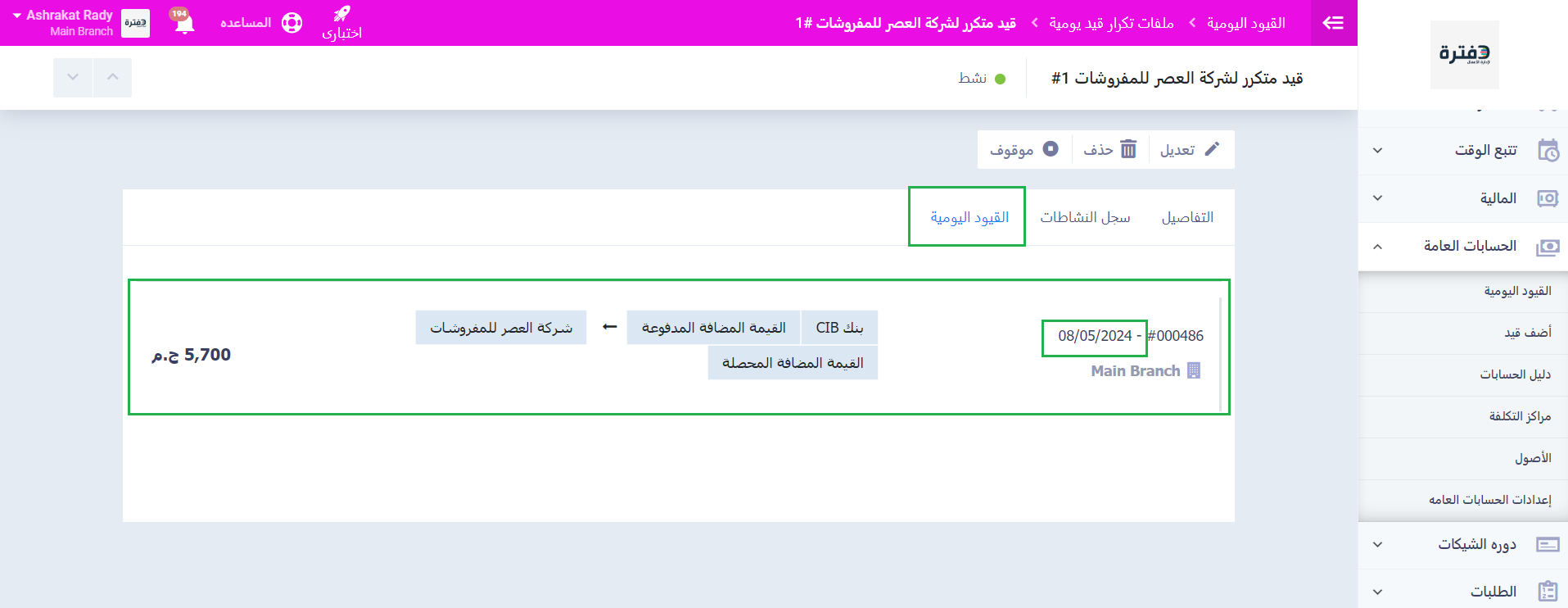
سجلات وتقارير قيود اليومية
يمكنك مراجعة سجلات القيود الآلية والتلقائية والإطلاع على التقارير المتعلقة بهذه القيود أو القوائم المالية المبنية عليها.
لمراجعة سجلات القيود اضغط على “القيود اليومية” المنسدلة عن “الحسابات العامة” بالقائمة الرئيسية ثم اضغط على زر “سجل التعديلات”.
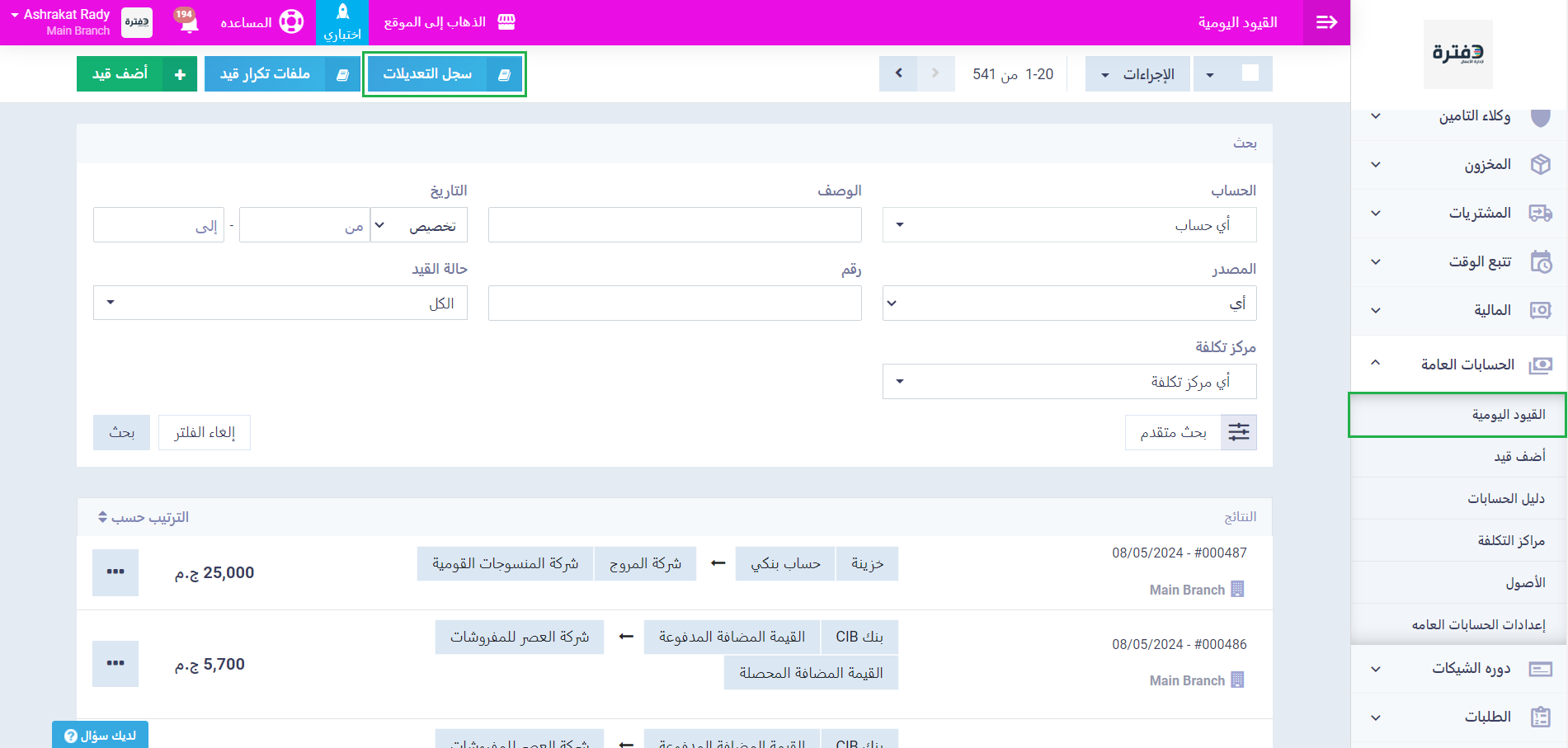
تجد قائمة بكل القيود على النظام وكذلك التعديلات على تلك القيود مع تفصيل القيد ونوع الإجراء سواء كان إضافة قيد جديد أو التعديل على قيد موجود بالفعل.
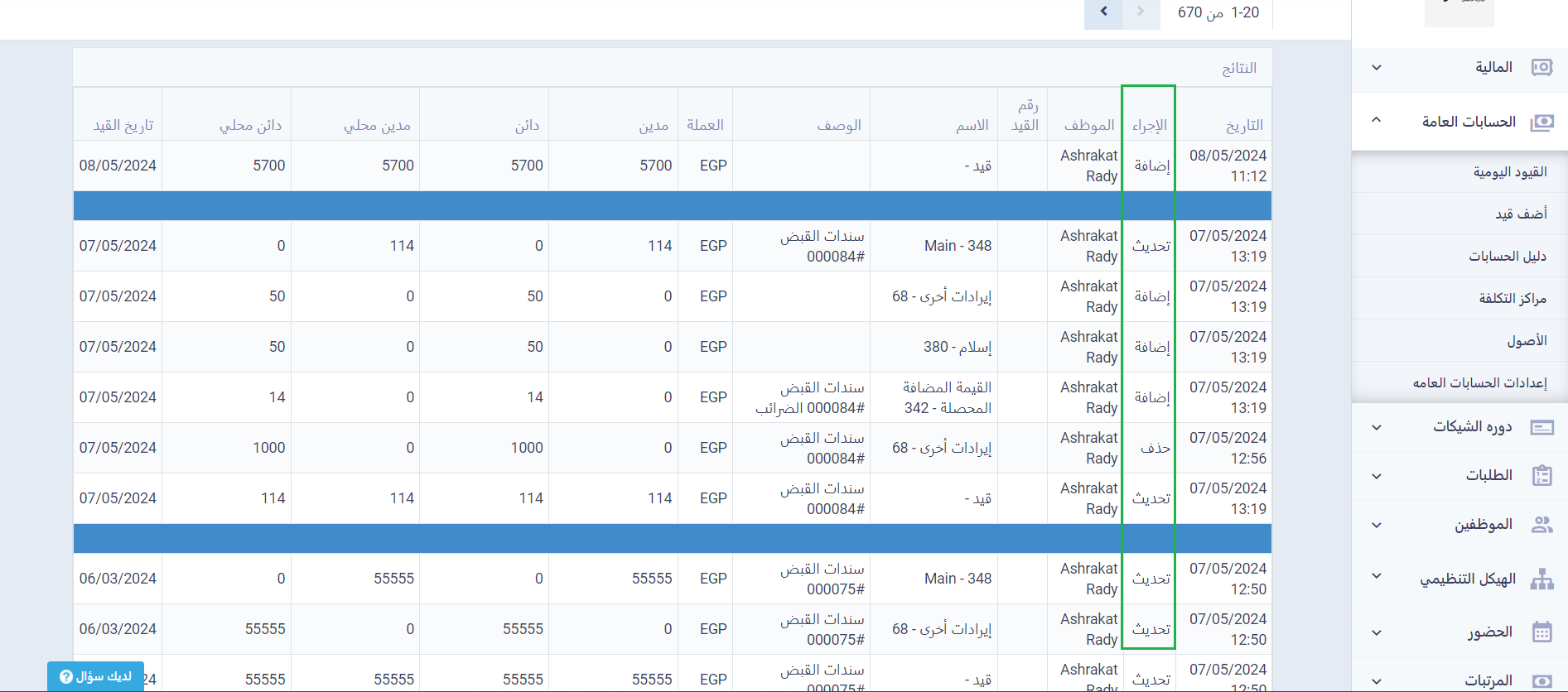
كما يمكنك إصدار تقارير القيود بالضغط على “تقارير الحسابات العامة” المنسدلة عن “التقارير” بالقائمة الرئيسية تجد أسفل تقارير القيود اليومية عدد من التقارير المختلفة يمكنك استعراض ما تريد منها.
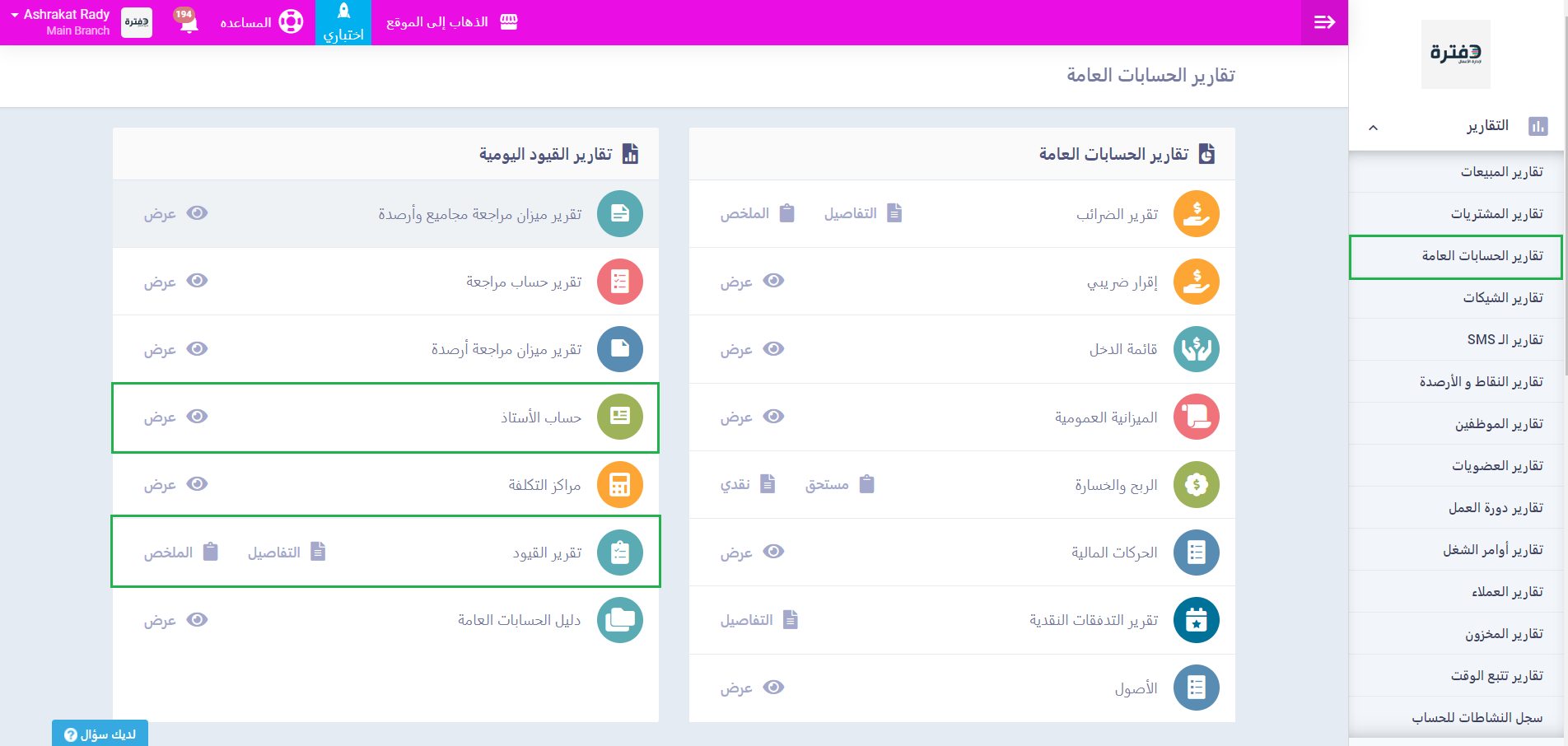
يظهر إليك هنا تقرير القيود الموضح في رقم كل قيد بحيث يمكنك الذهاب إليه ونوع القيد يدوي أو آلي بالإضافة لبعض البيانات.
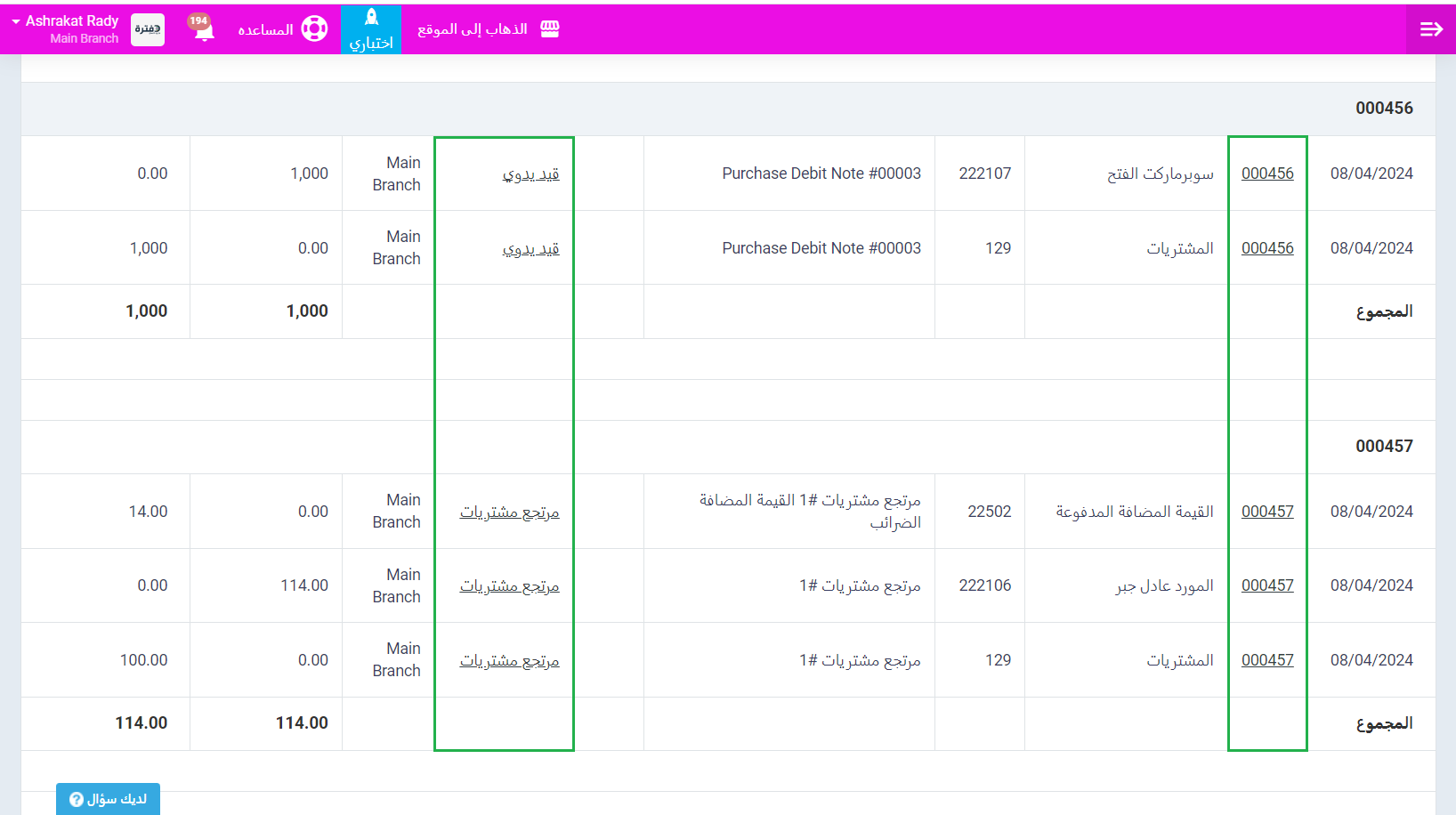
ويظهر لك هنا حساب الأستاذ وقد تم ترصيد القيود فيه بعض ترحيلها والتخلص من القيود المؤقتة.